Rumah >masalah biasa >Bagaimana untuk menyahpasang perisian dalam win10 Bagaimana untuk menyahpasang perisian dalam win10 Pengenalan terperinci
Bagaimana untuk menyahpasang perisian dalam win10 Bagaimana untuk menyahpasang perisian dalam win10 Pengenalan terperinci
- 王林ke hadapan
- 2023-07-13 23:13:089150semak imbas
Kebanyakan pengguna win10 telah melalui proses pemasangan apabila menggunakan sistem, dan banyak perisian yang sangat biasa, ada juga pengguna yang kadang-kadang ingin menyahpasang apabila menggunakan Sistem, sesetengah pengguna ini adalah pemula tidak tahu cara menyahpasang perisian dalam win10 Malah, selain menggunakan panel kawalan untuk menyahpasang program, pengguna juga boleh menggunakan kaedah lain Berikut adalah pengenalan terperinci tentang cara menyahpasang perisian dalam win10 kandungan tertentu.
Cara menyahpasang perisian dalam win10
1 Klik "Bar Menu" di bahagian bawah sebelah kanan, dan kemudian klik "Tetapan"
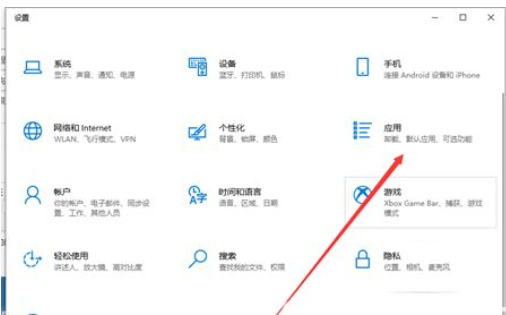
2. Kemudian apabila anda sampai ke halaman tetapan, klik "Jalankan".
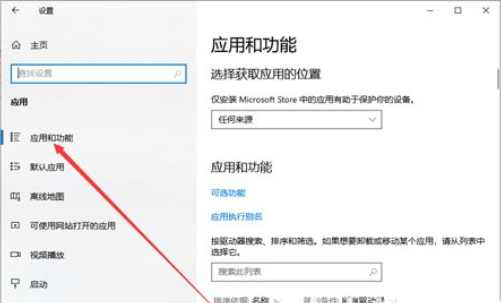
3. Kemudian klik "Apps and Features"
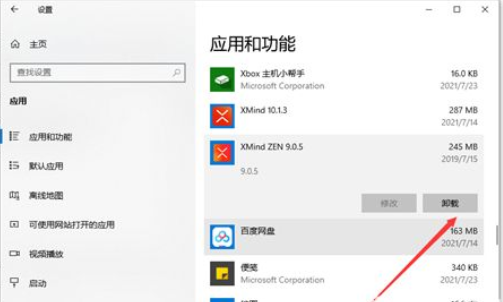
4. Pilih program yang tidak digunakan dan klik "Uninstall"
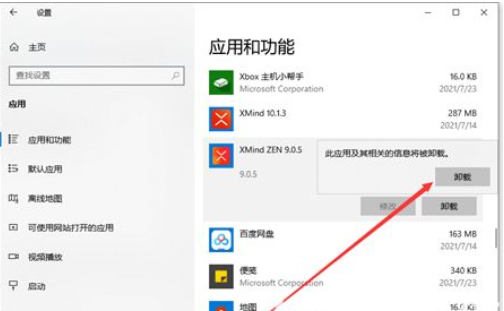
5. Apabila tetingkap itu muncul Anda boleh memuat turun perisian mudah alih.
Di atas adalah contoh tutorial cara uninstall software dalam win10 semoga dapat membantu semua.
Atas ialah kandungan terperinci Bagaimana untuk menyahpasang perisian dalam win10 Bagaimana untuk menyahpasang perisian dalam win10 Pengenalan terperinci. Untuk maklumat lanjut, sila ikut artikel berkaitan lain di laman web China PHP!

